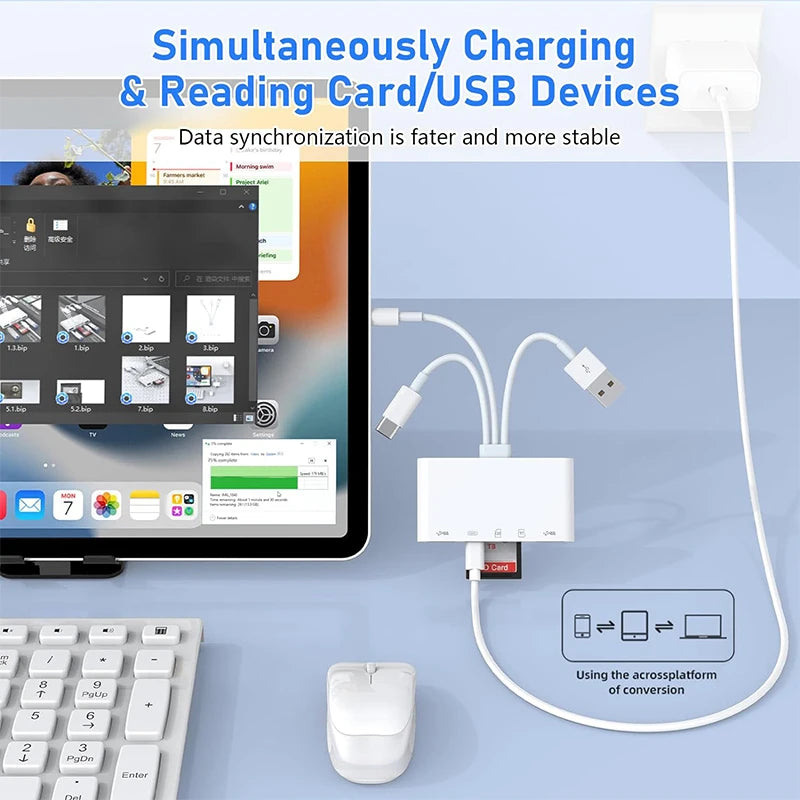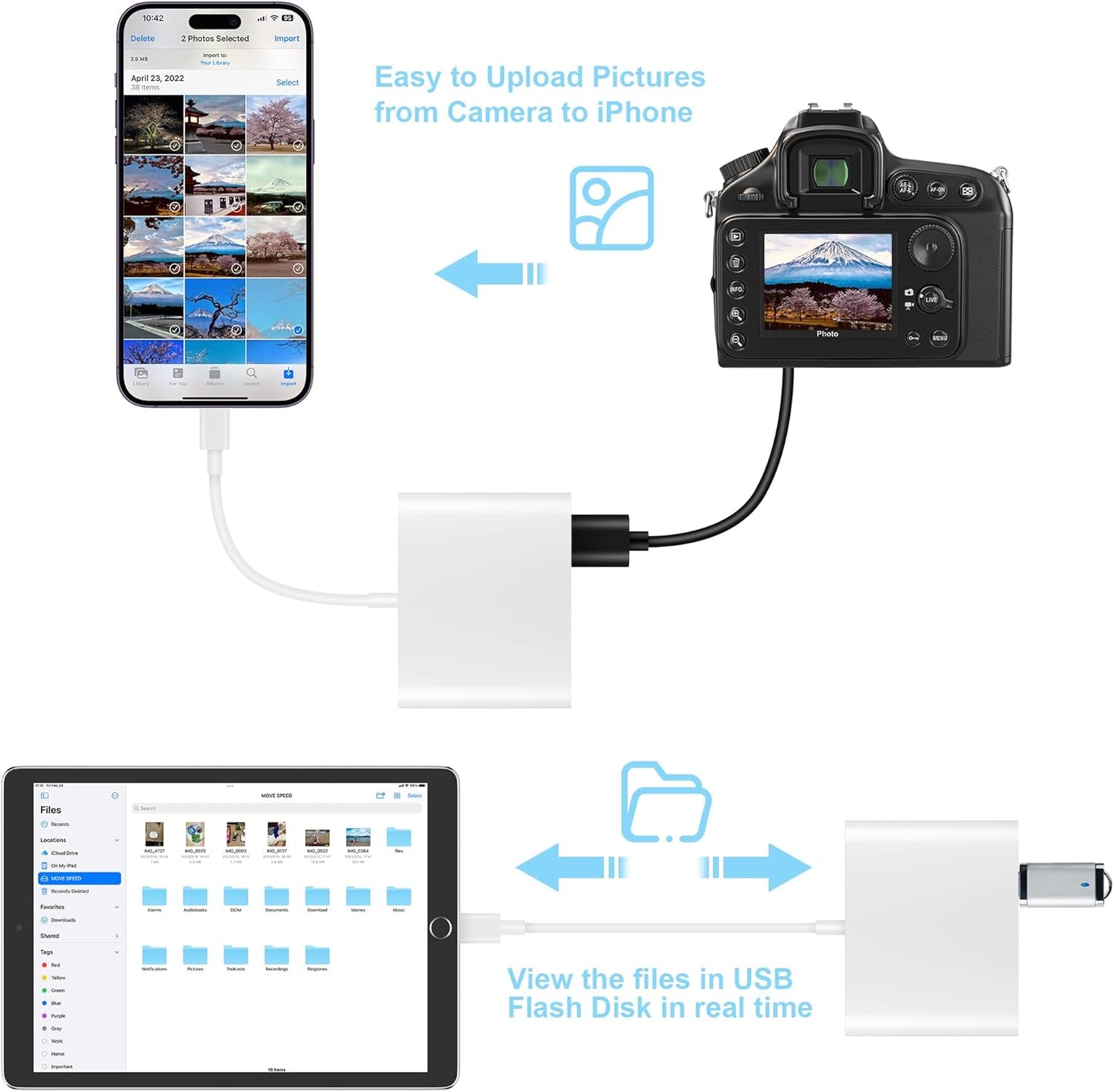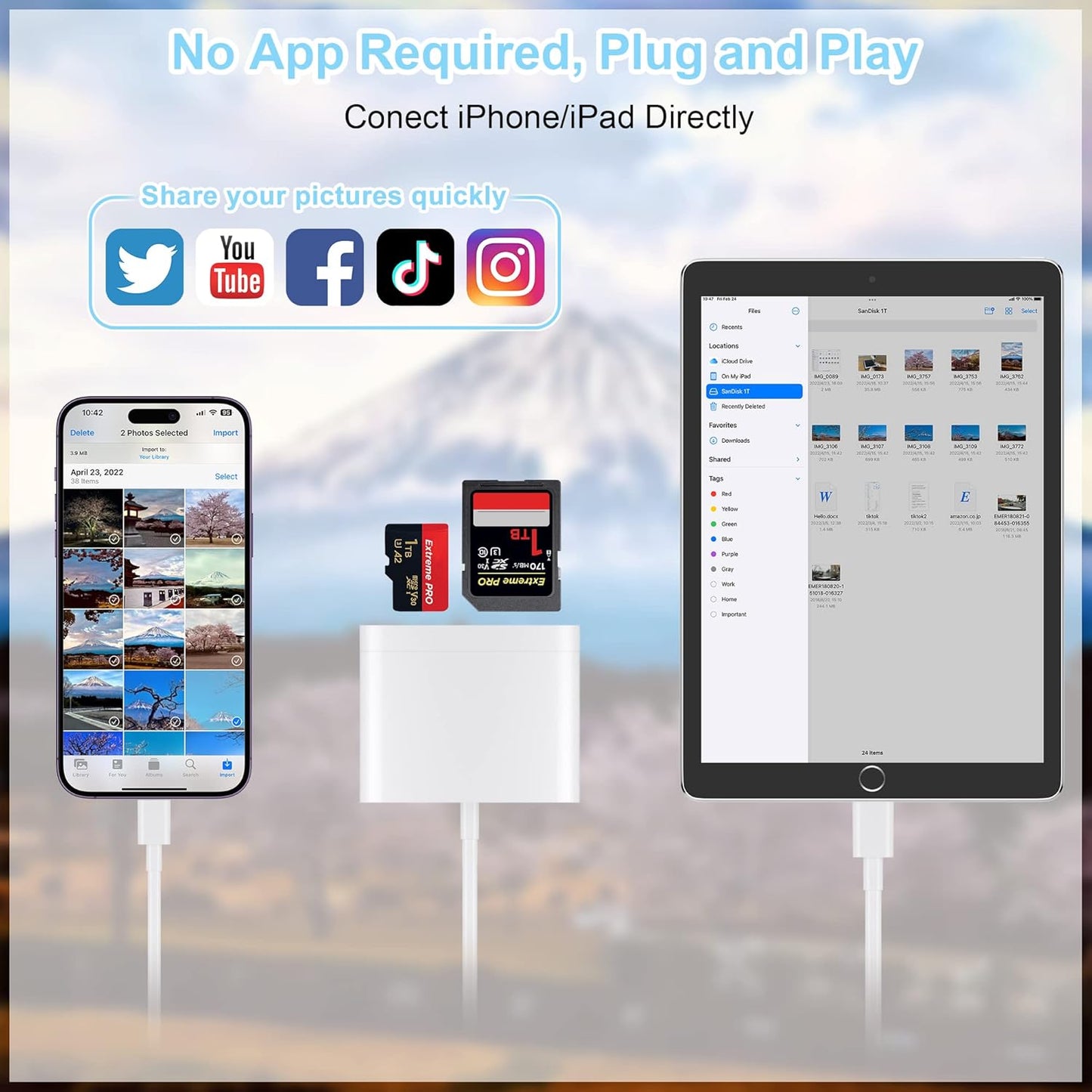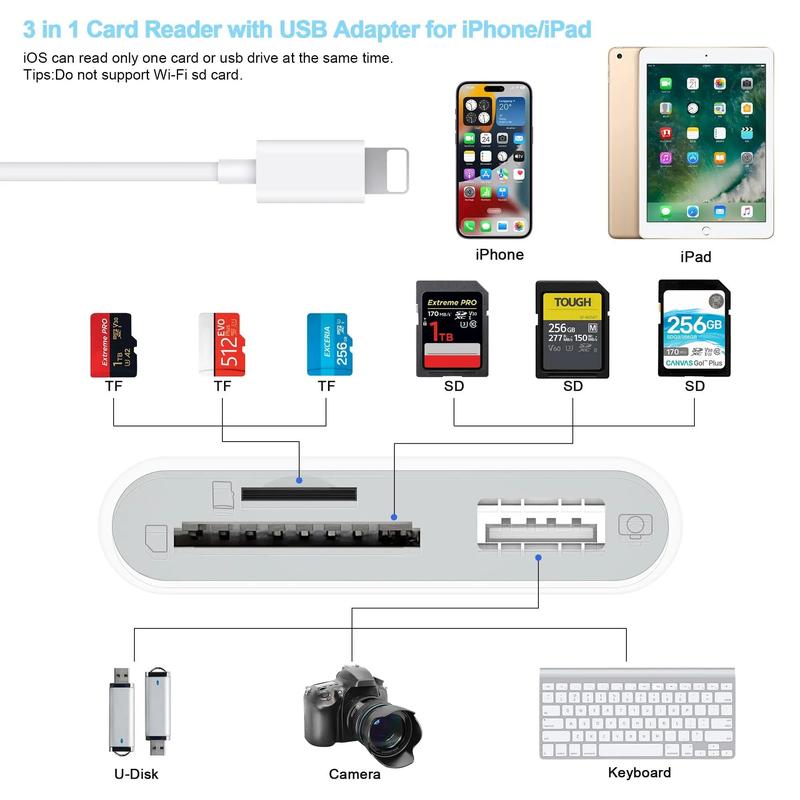Lector de tarjetas SD 5 en 3, concentrador USB para iPhone, iPad y MacBook, lector de tarjetas de memoria Lightning, USB y tipo C a SD, adaptador OTG para unidad flash
Lector de tarjetas SD 5 en 3, concentrador USB para iPhone, iPad y MacBook, lector de tarjetas de memoria Lightning, USB y tipo C a SD, adaptador OTG para unidad flash
No se pudo cargar la disponibilidad de retiro
- Devolución gratuita en 20 días. Pago seguro. Privacidad garantizada.
Descarga fotos y vídeos desde la cámara o el disco USB a tu iPhone en cualquier momento

Leer archivos desde una cámara digital, Dash Cam o Trail Camera
Diviértete con tus amigos o familiares en el campo y necesitas compartir fotos o videos de forma rápida y sencilla.
Con este lector de tarjetas, puede leer tarjetas SD o Micro SD tomadas con una cámara digital, Dash Cam o Trail Camera y leer las fotos o videos pronto.
Puedes compartirlo, descargarlo y compartirlo con tus amigos o familiares.
El adaptador USB conecta tu iPhone con una unidad flash USB, un teclado, un cable de cámara, etc. 
Conecte su iPhone con muchos productos con la ayuda de este adaptador
¿Cómo conectar tu iPhone con tu teclado, unidad flash USB, otro iPhone/iPad, cámara digital?
Unidad flash USB
Con este adaptador, puedes leer la unidad flash USB directamente con tu iPhone y no tienes que hacerlo a través de una computadora. Abre la aplicación "Archivos" y podrás leer y administrar los archivos en tu unidad flash USB.
Teclado o ratón
También puedes conectar tu teclado o mouse con este adaptador y escribir fácilmente con tu teclado.
Conectarse con otro iPhone/iPad
Además, si quieres compartir las fotos con otro iPhone o iPad, puedes utilizar este adaptador y conectarlo con otro iPhone/iPad a través de un cable iPhone.
Cámara digital
También puedes conectarlo con tu cámara digital a través de un cable que va con la cámara y leer las fotos en tu cámara directamente.
Descargar fotos desde la tarjeta de memoria al iPhone/iPad para usuarios con iOS entre 9.2 y 12.5.7 
Transferencia unidireccional para usuarios de iOS con iOS9.2 a iOS12.5.7
Aplicación Fotos (desde iOS 9.2 hasta iOS12.5.7)
La aplicación Fotos solo administra fotos y videos, no otros datos. Además, es una transferencia unidireccional que solo permite fotos desde una tarjeta a tu iPhone.
1. Inserte una tarjeta de memoria que contenga fotos o videos en el lector de tarjetas. Encienda el iPhone o el iPad y conecte el lector al puerto Lightning.
2. En iPhone y iPad, selecciona las fotos y los videos que deseas importar. Mira las fotos desde el Álbum y compártelas con tus amigos o familiares.
3. La aplicación “Foto” solo puede leer fotos o videos tomados con una cámara digital. No mostrará nada si las fotos o videos no fueron tomados con una cámara digital. Si desea leer otros archivos o fotos y videos que no fueron tomados con una cámara digital, actualice su iOS a la versión 13 o posterior y siga las instrucciones de la página siguiente.
Descargar fotos desde la tarjeta de memoria al iPhone/iPad para usuarios con iOS 13 o posterior 
Transferencia bidireccional para usuarios de iOS con iOS 13.0 o posterior
Aplicación Archivos (iOS 13 o posterior)
La aplicación Archivos es una aplicación importante que puede transferir archivos entre su tarjeta de memoria a su iPhone y iPad.
Los datos de su iPhone están en “en mi iPhone” y los datos de la tarjeta de memoria están en “Untiled” (o “NONAME”, que es el nombre de su tarjeta de memoria)
Puede ver datos y transferirlos entre la tarjeta de memoria y el iPhone.
La aplicación Archivos no solo puede administrar videos y fotos, sino que también puede administrar música, PDF, Word o Excel, etc.
1. Inserte una tarjeta de memoria en el lector. Encienda el iPhone o el iPad y conecte el lector al puerto Lightning.
2. En iPhone y iPad, abre la aplicación “Archivos”. Puedes ver los archivos en tu tarjeta de memoria. Puedes ver la mayoría de los archivos, como jpg, MP3, word, excel, ppt, etc. Si puedes ver los archivos pero no puedes abrirlos, es posible que tengas que descargar una aplicación de terceros para leerlos.
3. Puedes eliminar archivos o copiar y pegar archivos desde la tarjeta de memoria a tu iPhone o iPad. O bien, puedes copiar archivos desde el iPhone o iPad a la tarjeta de memoria.
4. Si puede ver los datos, pero no puede abrirlos, debe descargar una aplicación de terceros para abrirlos.
¿Qué puedo hacer si no veo nada en mi iPhone?
1. Si no ves nada, no te preocupes. La aplicación no aparecerá automáticamente, accede a la aplicación "Archivos". Luego verás "En mi iPhone", que son los datos de tu iPhone. Si conectas una unidad flash USB, una tarjeta SD o una tarjeta TF a tu iPhone a través de este adaptador, "Sin título" o "SIN NOMBRE" se mostrará debajo de "En mi iPhone". "Sin título" o "SIN NOMBRE" son los nombres predeterminados de la mayoría de las tarjetas de memoria. Si tu tarjeta de memoria se llama "ABC", verás "ABC" allí. Simplemente toca "ABC" y verás lo que hay dentro de tu tarjeta de memoria.
2. Cuando ingreses a la carpeta “ABC”, tendrás tres opciones en la parte inferior de la pantalla: “Recientes”, “Compartidos” y “Explorar”. Asegúrate de elegir “Explorar”. Las otras dos opciones no corresponden a lo que hay en tu tarjeta de memoria.
3. Si no hay una aplicación llamada “Archivos”, descárguela de la App Store. “Archivos” es una aplicación que está en su iPhone, por lo general no es necesario descargarla.
4. Si aún no ves nada, asegúrate de que la tarjeta de memoria esté insertada correctamente en la ranura. Puedes ver el video si no tienes idea de cómo insertar una tarjeta de memoria. La tarjeta de memoria debe tener formato Fat32 o exFat. Si es NTFS, el iPhone no podrá reconocerla.
5. Puede ver la mayoría de los archivos como jpg, MP3, word, excel, PDF, etc. directamente y leerlos sin ningún problema. Sin embargo, si puede ver algunos datos allí pero no puede abrirlos, debe descargar una aplicación de terceros para leer este archivo. Es lo mismo que sucede en su computadora, si no tiene un reproductor de MP3, incluso si tiene un archivo MP3 en su computadora, hace clic en él y no podrá reproducirse.
6. Asegúrate de que tu iPhone esté entre el 5 y el 14. El iPhone 15 y 16 tienen otro conector y este producto no puede conectarlo.